1. Mục đích, yêu cầu
Thực hiện các công việc:
- Đăng kí một hộp thư điện tử mới;
- Đọc, soạn và gửi thư điện tử;
- Tìm kiếm thông tin đơn giản nhờ máy tìm kiếm thông tin.
2. Nội dung
a) Thư điện tử
a1) Đăng kí hộp thư: Ta sẽ thực hiện việc đăng kí hộp thư trên website của Vietnamnet thông qua địa chỉ http://mail.yahoo.com.vn/.
1. Mở trang web http://mail.yahoo.com.vn/ (có thể như trên hình 119);
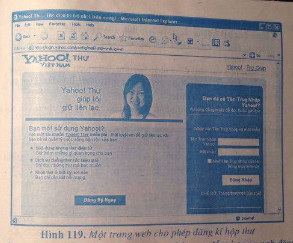
2. Nhấp chuột vào địa chỉ liên kết Đăng kí ngay để mở trang web đăng kí hộp thư mới (có thể như trên hình 120);
3. Khai báo các thông tin cần thiết vào mẫu đăng kí như tên truy cập, mật khẩu....
4. Theo các chi dẫn tiếp để hoàn thành việc đăng kí hộp thư.
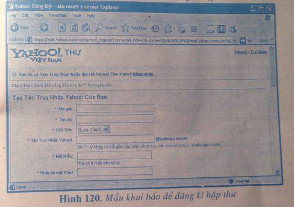
Chú ý: Sau khi hoàn thành đãng kí hộp thư, cần phải nhớ tên truy cập và m khẩu để có thể đăng nhập vào hộp thư.
Hộp thư sẽ được tạo trên máy chủ của nhà cung cấp dịch vụ.
a2) Đăng nhập hộp thư
Để sử dụng được hộp thư phải đăng nhập hộp thư, thực hiện các thao tác sau:
1. Mở lại trang chủ của website thư điện tử (http://mail.yahoo.com.vn/);
2. Gõ tên truy cập và mật khẩu;
3. Nhấp chuột vào nút Đăng nhập để mở hộp thư. Trang chính của hộp thư có dạng như trên hình 121.
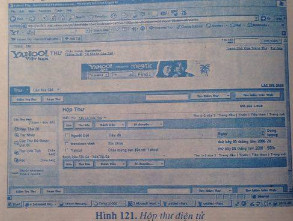
a3) Sử dụng hộp thư
Theo chỉ dẫn trên trang này, có thể thực hiện những thao tác sau:
Đọc thư:
1. Nhấp chuột vào Hộp thư để xem danh sách các thư;
2. Nhấp chuột vào phần tiêu để của thư muốn đọc.
Soạn thư và gửi thư:
1. Nhấp chuột vào Soạn thư để soạn một thư mới;
2. Gõ địa chỉ người nhận vào ô Người nhận;
3. Soạn nội dung thư;
4. Nhấp chuột vào nút Gửi để gửi thư.
Đóng hộp thư: Nhấp chuột vào nút Đăng xuất để kết thúc khi không làm việc với hộp thư nữa.
Chú ý: Có thể tải các thông tin trong hộp thư vể máy cá nhân để lưu tương tự như lưu thông tin trên trang web.
Một số thành phần cơ bản của một thư điện tử
Advertisements (Quảng cáo)
Địa chỉ người nhận (To);
Địa chỉ người gửi (From);
Tiêu đề (Subject);
Ngày tháng gửi (Date);
Nội dung thư (Main Body);
Tệp gắn kèm (Attachments);
Gửi một bản sao đến địa chỉ khác (CC)
b) Máy tìm kiếm Google
Trong phần này ta sẽ làm quen với việc tìm kiếm thông tin nhờ máy tìm kiếm Google - một trong những máy tìm kiếm hàng đầu hiện nay.
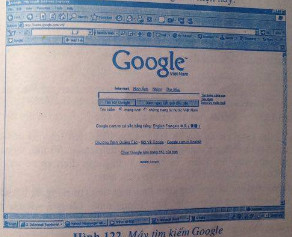
Ta sẽ thực hiện các thao tác sau để tìm kiếm thông tin:
1. Khởi động: Mở trang web http://www.google.com.vn, máy tìm kiếm Google xuất hiện như trên hình 122;
Chú ý: Google hỗ trợ giao diện theo nhiều ngôn ngữ và có khả năng nhận biết khu vực. Chính vì vậy, nếu người dùng truy cập vào Google theo địa chỉ http://www.google.com thông qua nhà cung cấp dịch vụ Internet ở Việt nam, địa chỉ truy cập tự độrm đổi thành http://www.google.com.vn và người dùng sẽ làm việc với giao diện tiếng Việt.
2. Sử dụng từ khoá để tìm kiếm: Gõ từ khoá liên quan đến vấn đề mình quan tâm vào ô tìm kiếm (ví dụ, "điểm thi đại học”);
Máy tìm kiếm sẽ đưa ra cho người dùng danh sách các trang web liên quan mà nó thu thập được, chẳng hạn như hình 123.
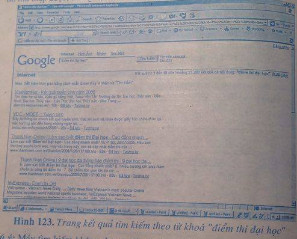
Chú ý: Máy tìm kiếm không đưa ra tất cả các website trên Internet có liên quan, chỉ đưa ra những trang web mà nó thu thập được. Vì thế, thông thường sử dụng máy tìm kiếm của các nhà cung cấp dịch vụ có uy tín, ta sẽ nhận được’thông tin đầy đủ và cập nhật hơn.
Google sắp xếp các kết quả tìm kiếm theo một tiêu chí riêng và liệt kê các kết quả tìm kiếm theo từng trang, mỗi trang khoảng mười kết quả với các thông tin mô tả ngắn gọn về trang web tìm được.
Muốn chuyển sang trang kết quả khác, hãy nhấp chuột vào chỉ số trang tương ứng ở phía cuối của trang kết quả hiện hành.
Cách tạo từ khóa tìm kiếm
Giả sử cẩn tìm kiếm thông tin liên quan đến thi đại học, nếu ta tìm kiếm với từ khoá tìm kiếm là thi đại học thì máy tìm kiếm sẽ đưa ra tất cả các trang chứa từ thi, tất cả các trang có từ đại, tất cả các trang có từ học, không nhất thiết ba từ này phải đi liền với nhau. Vậy, kết quả sẽ cho nhiều trang không liên quan đến vấn đề mà ta cần tìm vì máy tìm kiếm coi mỗi từ của cụm từ thi đại học đều là từ khoá. Để máy tìm kiếm tìm đúng các trang chứa cụm từ thi đại học, cần tìm kiếm với từ khoá tìm kiếm là cụm từ này nằm trong ngoặc kép "thi đại học” thì kết quả thu được sát hơn.
Thực hiện các tìm kiếm sau đây và nhận xét về kết quả thu được:
- Tìm kiếm vởi từ khoá tìm kiếm là thi đại học;
- Tìm kiếm với từ khoá tìm kiếm là "thi đại học”.
Khi cần tìm kiếm với nhiều từ khoá có thể sử dụng dấu cộng "+” giữa các từ khoá tìm.
Thực hiện các tìm kiếm sau đây và nhận xét.về kết quả thu được:
- Tìm kiếm với từ khoá tìm kiếm là Đào tạo Công nghệ thông tin;
- Tìm kiếm với từ khoá tìm kiếm là "Đào tạo”+ "Công nghệ Thông tin”,
Sử dụng công cụ nâng cao
Chọn mục Tìm kiếm với nhiều chi tiết trong trang chủ của Google để sử dụng trang tìm kiếm nâng cao (Hình 124).
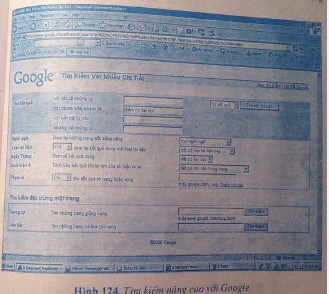
Với trang tìm kiếm với nhiều chi tiết, người dùng có thể thu hẹp phạm vi tìm kiếm để máy tìm kiếm cho kết quả nhanh và sát với yêu cầu của mình hơn. Ví dụ, với mục ngày tháng người dùng có thể đặt điều kiện để kết quả thu được chỉ là những trang web tồn tại trong khoảng sáu tháng gần đây.
Tìm kiếm với từ khoá “Các môn thi tốt nghiệp” và các lựa chọn hạn chế tìm kiếm khác nhau rồi cho nhận xét về kết quả tìm kiếm.
Tìm kiếm hình ảnh
Chọn mục Hình Ảnh và gõ từ khoá vào ô tìm kiếm để tìm những hình ảnh có liên quan đến từ khoá.
Ví dụ, kết quả của việc tìm hình ảnh với từ khoá tìm kiếm là “máy tính” có thể như hình 125.
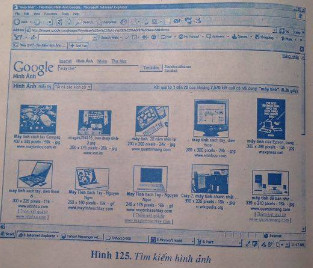
Một số lưu ý khi sử dụng các dịch vụ Internet:
Luôn chạy phần mềm diệt virus và cập nhật thường xuyên;
Không mở các tệp kèm thư điện tử khi không chắc chắn an toàn;
Chỉ nhận các tệp từ những website tin cậy;
Khi cần dùng mật khẩu nên sử dụng mật khẩu dài hơn tám kí tự gồm cả chữ và số;
Không cung cấp các thông tin cá nhân (họ tên, địa chỉ, tên trường, thông tin gia đình), ảnh khi hội thoại trực tuyến.
Khi sử dụng các thông tin trên Internet, cần lưu ý đến vấn đề bản quyền.
